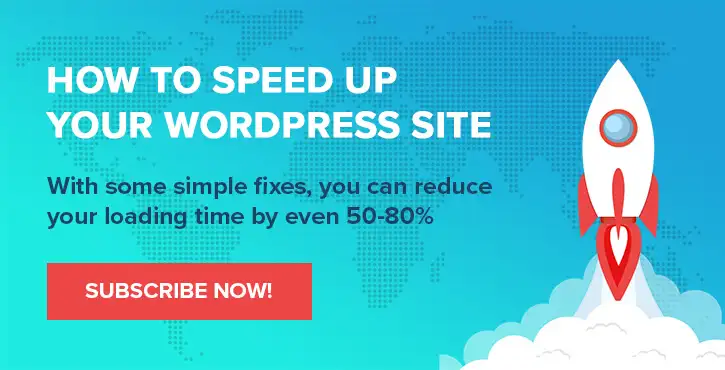GoogleドメインとGoDaddy:ドメイン名をどこに登録しますか?
公開: 2022-05-05オンラインストア、ブログ、フォーラム、または実際にはあらゆる種類のWebサイトを構築するための重要なステップは、ドメイン名を選択することです。 あなたはドメインレジストラを通してこれらのインターネットアドレスを購入します、そしてそれらは何千もあります。 最も人気のあるレジストラの2つは、Google DomainsvsGoDaddyです。
あなたは明らかにGoogleで検索し、ドメインとWebサイト構築のためのGoDaddy広告を見たことがあるでしょうが、ドメイン名を購入して使用する場合、2つの間に違いはありますか? どちらを選ぶかは本当に重要ですか? GoogleドメインとGoDaddyの詳細な比較を読み続けてください。ここでは、価格設定、ドメイン拡張オプション、カスタマーサポートなどの分野でそれらを並べて配置しています。
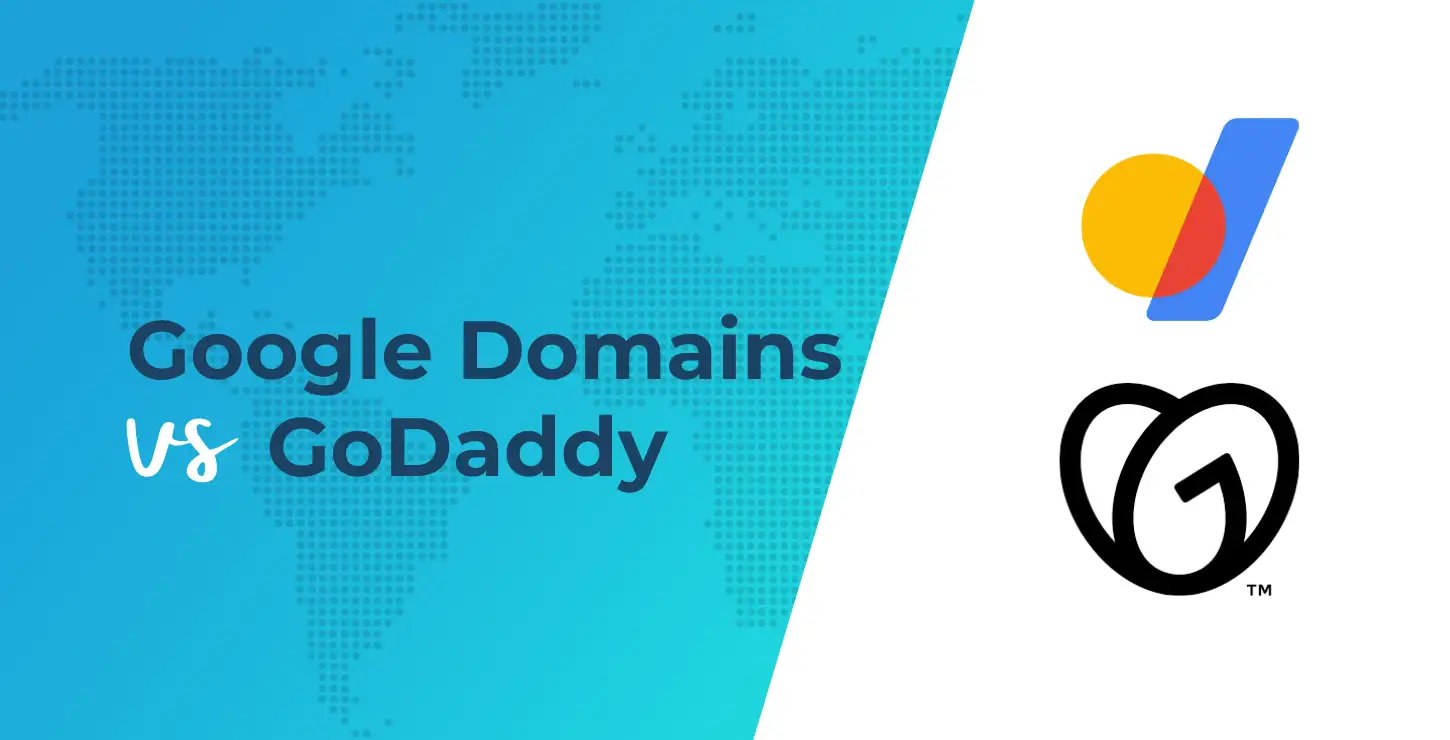
どのドメインレジストラがあなたのウェブサイトに最も適しているかを理解するために読み続けてください。 これはGoogleDomainsvs GoDaddyです!
目次:
- それぞれが提供するドメイン拡張はどれですか? ️
- ドメインを見つけて購入するための最良のインターフェース
- ドメインの価格設定が優れているのはどれですか?
- 顧客サポート
- エクストラとボーナス
- 最終評決
GoogleドメインとGoDaddy:それぞれが提供するドメイン拡張はどれですか? ️
ドメイン拡張(トップレベルドメインまたはTLDとも呼ばれます)は、ドメイン名が終わるWebアドレスの一部です。 Web上で最も人気のあるTLDは、今でも古典的な.comです。 しかし、ご存知かもしれませんが、最近はこれらの選択肢がたくさんあります。 .com、.net、および.orgから始まり、.car、.art、さらには.dogなどのはるかにオリジナルのTLDまで。 優れたドメインレジストラは、TLD全体の大規模なカタログへのアクセスを提供する必要があります。
GoogleドメインとGoDaddyの両方が、現在使用されている3つの最も人気のあるTLD(.com、.org、および.net)へのアクセスを提供していることをすぐに知っていただければ幸いです。 しかし、内部ではさらに多くの待機があります。 これが私たちが見つけたものです:
- Googleドメインから利用可能なトップレベルドメイン
- GoDaddyから入手可能なトップレベルドメイン
Googleドメインから利用可能なトップレベルドメイン
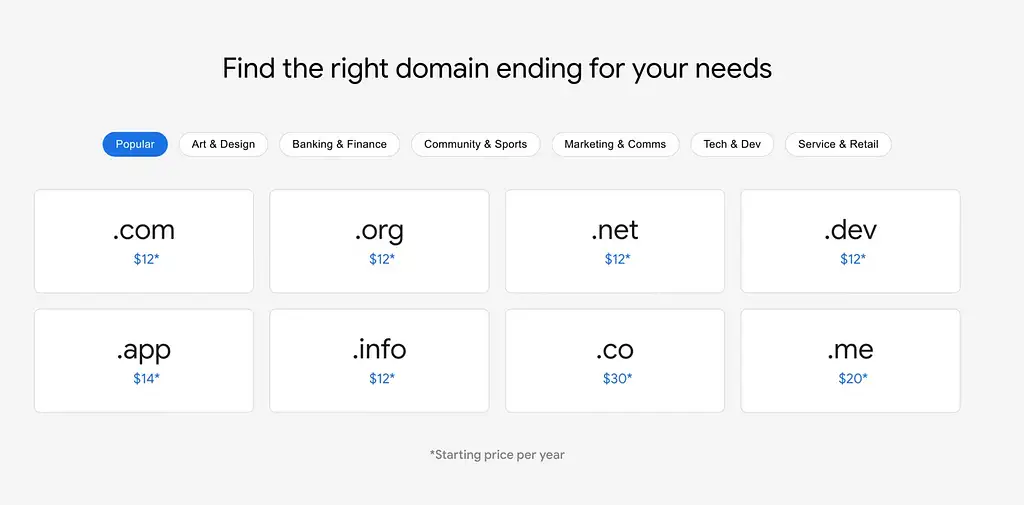
Googleドメインは、.com、org、.netを含む300以上のトップレベルドメインに加えて、より排他的な.int(政府間組織)TLDの代わりとして機能する.internationalなどのかなりユニークな代替ドメインを提供します。
Googleドメインで見つけることができる最も人気のあるTLDは次のとおりです。
- .com
- .org
- 。ネット
- 。アプリ
- 。ページ
- .dev
- 。情報
- .co
- 。我ら
- 。仕事
業界固有の独自のドメイン拡張については、次のことがわかりました。
- 。自分
- 。設計
- .tech
- 。スタジオ
- 。忍者
- 。岩
- 。教会
- 。農場
- 。マーケティング
- 。カフェ
国および地域指向のドメイン拡張がGoogleドメインで普及しており、次のようなオプションがあることにも注意してください。
- 。我ら
- .fr
- .ca
- .au
- 。世界
- .irish
- .de
GoDaddyから入手可能なトップレベルドメイン
GoDaddyは、数百のドメインへのアクセスを促進します。この記事の時点では、500を少し超えるドメインから選択できます。 これは、Google Domainsの300を上回っているため、GoDaddyで幅広い選択肢があります。
GoDaddyは、「Coming Soon」セクションや、適切な一致を見つけるための数十のカテゴリを含む、利用可能なTLDの完全なリストも提供します。
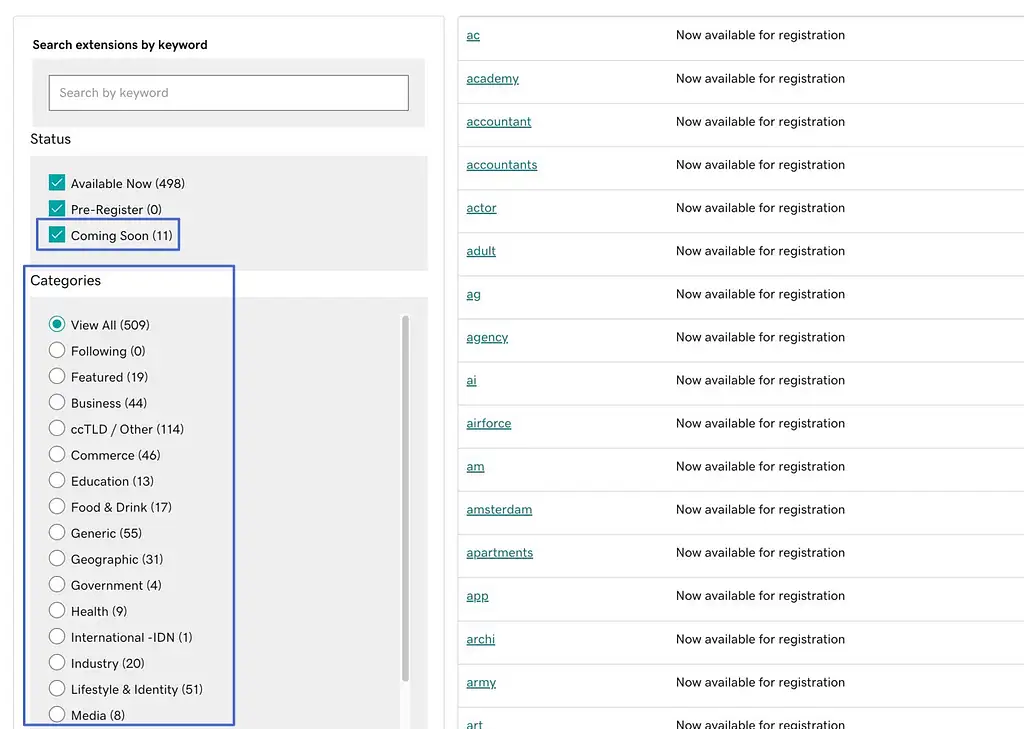
最も人気のあるTLDはリストされていませんが、検索中に注目すべきオプションが表示されます。 とりわけ、あなたは以下にアクセスできます:
- .com
- .org
- 。ネット
- 。情報
- 。お店
- .xyz
- 。オンライン
- .co
- 。我ら
- 。店
また、次のようなオプションを備えた業界固有のドメイン拡張機能も不足していません。
- 。スペース
- 。会計士
- 。マーケティング
- 。押す
- .insure
- 。衣類
- 。アプリ
- 。旅行
- .apartments
- 。クリケット
- 。ゴルフ
最後に、地域、国、都市の地理的な必需品についても説明します。
- 。バルセロナ
- .miami
- .de
- .fr
- 。の
- .istambul
- .nyc
- .london
勝者:GoDaddy
選択できるドメインが約200以上あり、多くの業界および地理的なドメイン拡張機能を備えたGoDaddyは、このセクションで間違いなくGoogleドメインを上回っています。
GoogleドメインとGoDaddy:ドメインを検索して購入するための最適なインターフェース
オンラインでドメインを調べて購入するのは簡単なはずです。 そこで、両方のWebサイトでプロセスをテストし、いくつかの要因を考慮しました。
- 検索モジュールの直感性
- 検索結果の品質
- ドメインの購入にかかった時間
- アップセルやポップアップなどの障害
これらを念頭に置いて、GoogleDomainsとGoDaddyのパフォーマンスを見てみましょう。
- Googleドメインインターフェース
- GoDaddyインターフェース
Googleドメインインターフェース
Googleドメインでドメインを見つけるには、ウェブサイトにアクセスして、メインの検索バーに直接アクセスします。 ドメインを介して転送するための小さなリンクと、Googleドメインの詳細を確認したり、アカウントにログインしたりするためのメニュー項目もあります。 これは、すべてのスキルレベルに対応できる、すっきりとしたシンプルなホームページです。
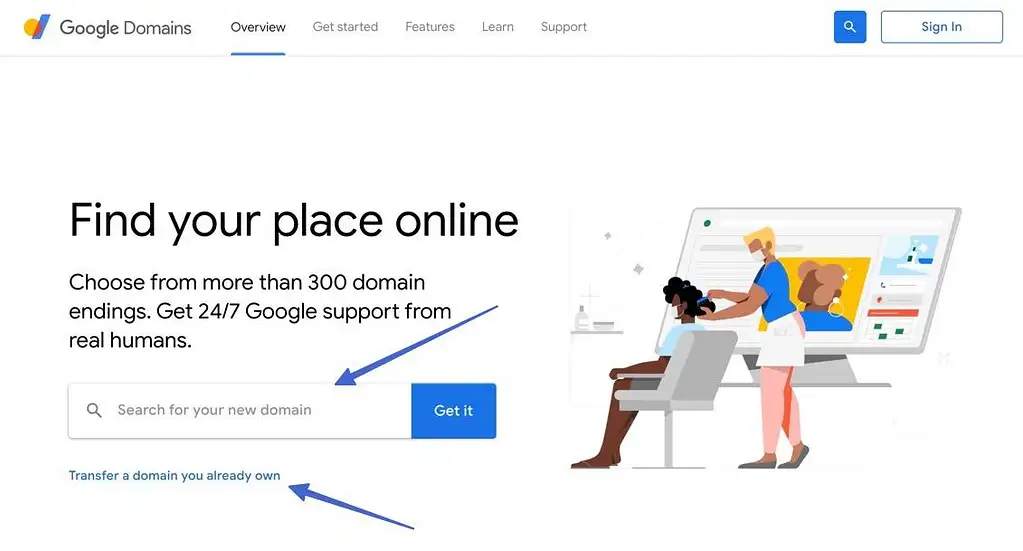
トップレベルドメインを検索した後、Googleは関連する結果を取得し、最も人気のある拡張機能を上部に表示します。
価格情報、リストを並べ替えるためのフィルター、およびすべてのエンディングを表示するためのリンクを取得します。 また、Google Domainsが、誰も購入してはならない100ドルまたは1,000ドルのドメインを販売しようとしないことも気に入っています。
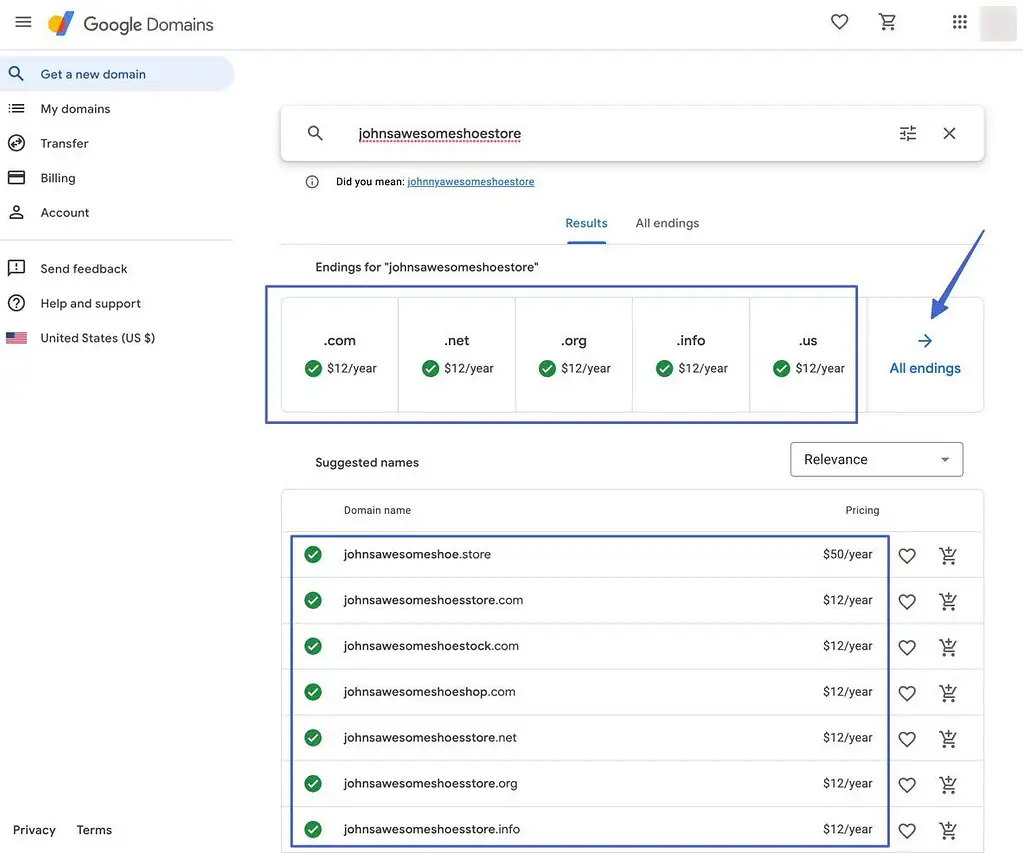
ユーザーはドメイン拡張子をクリックして、問題の拡張子とドメイン名の利点と考慮事項を明らかにします。 これは、ドメインの購入に慣れていない人にとっては素晴らしいボーナスです。
次に、カートにドメイン名を追加するための簡単なショッピングカートアイコンがあります。
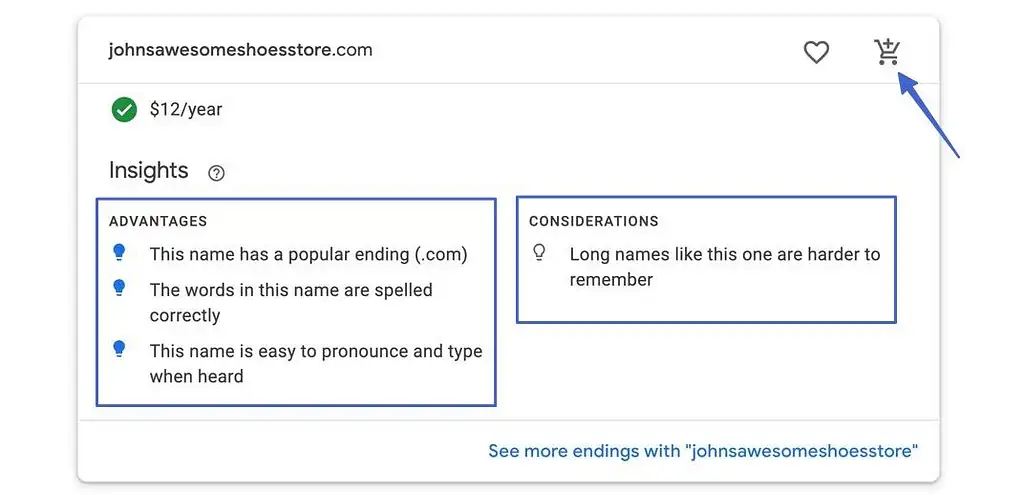
チェックアウトの前に、無料のプライバシー保護と自動更新のためにユーザーを自動的にオプトインする簡単なステップがあります。 カスタムのGoogleWorkspaceメールのアップセルが1つあることに気づきましたが、自動的にチェックされませんでした。
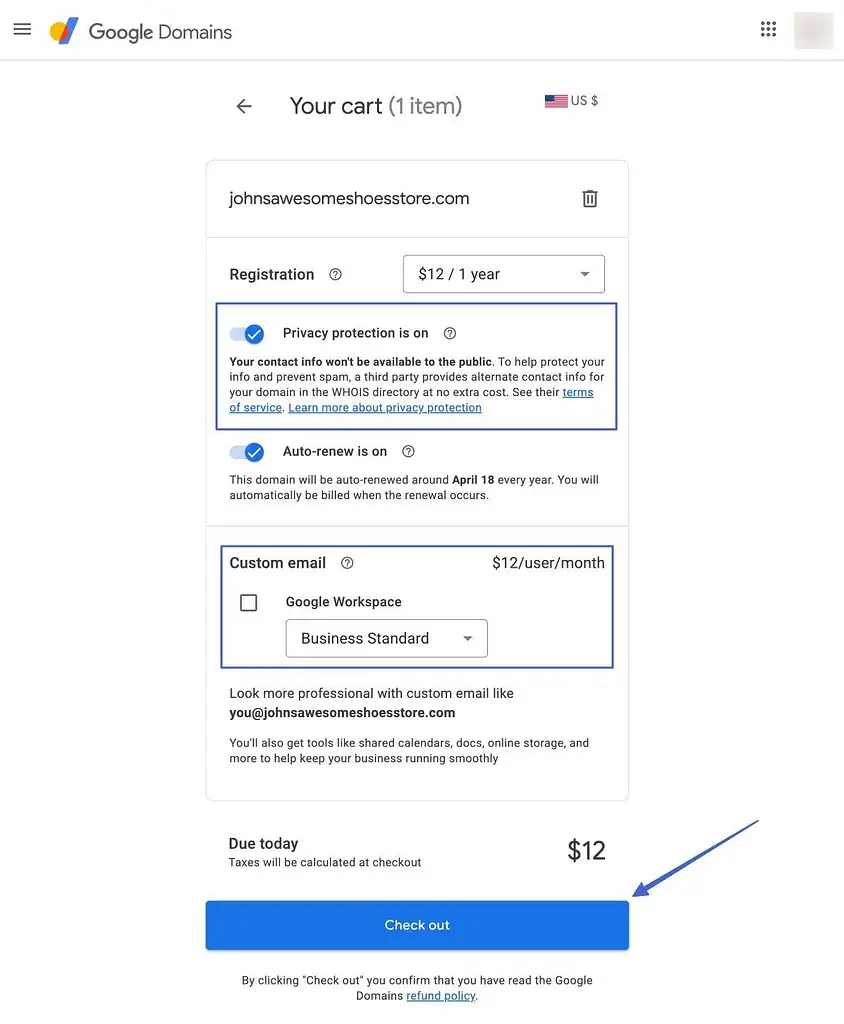
最後に、連絡先と支払い情報を入力します。 画面に何も表示されていないきれいなフォームです。その後、[購入]ボタンをクリックして終了します。
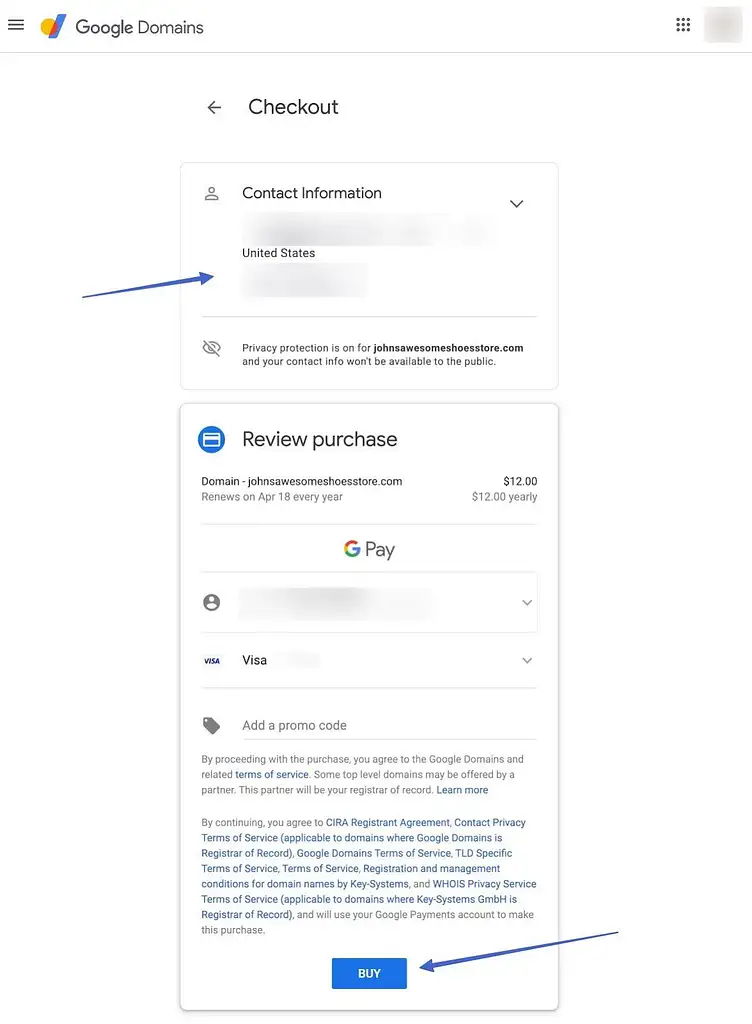
あなたはそれよりもはるかに速くなることはできません! また、Googleドメインは、無関係なアップセルなしで適切な結果を提供します。
GoDaddyインターフェース
一方、GoDaddyには、ユーザーにアップセルやその他の(多くの場合不要な)プロモーションをプッシュしてきた歴史があります。 それでも、多くのサイトの再設計の後、ドメインを購入するためのより簡単な手順が見られます。
ただし、それでもGoogleドメインのインターフェースほどユーザーフレンドリーではありません。
ホームページでは、ドメイン検索をすばやく入力するか、多くのボタンの1つをクリックして[ドメインを検索]できます。 しかし、彼らはすでにたくさんの迷惑なバナー、アップセル、そして販売用語を示しています。 そしてそれはさらに悪化します…
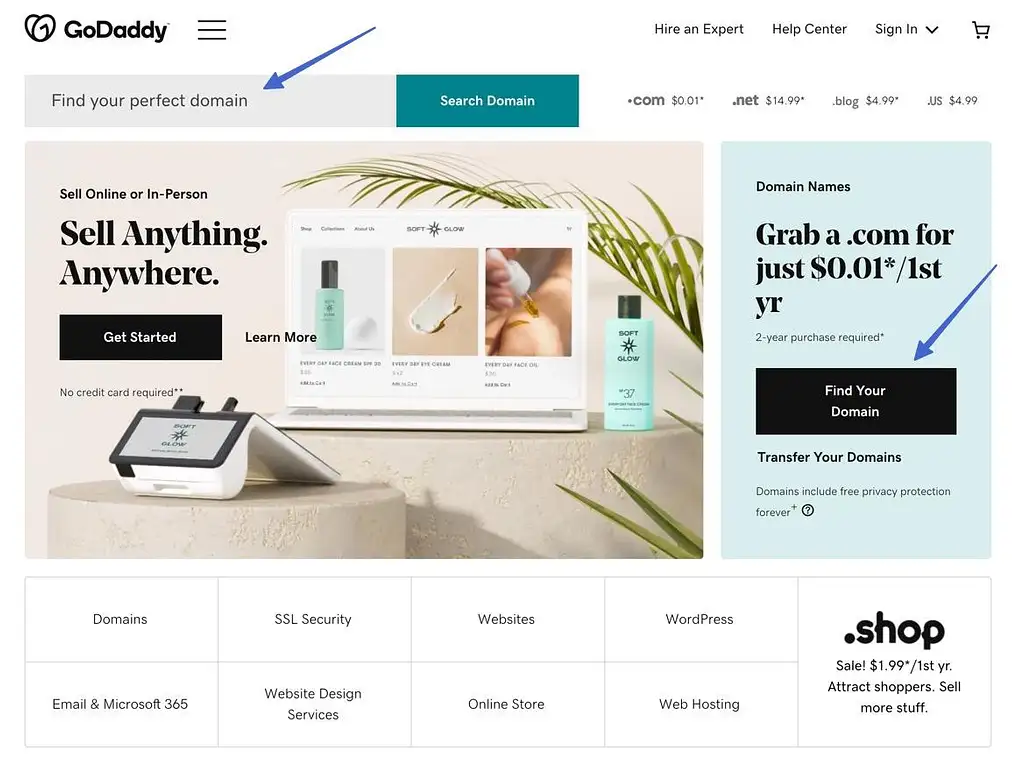
結果ページ自体は正常に見えます。 ユーザーは、最も関連性の高い結果を上部に表示し、.comや.coなどの人気のあるTLDの提案を何よりも優先して受け取ります。
残念ながら、GoDaddyはすでにこの領域に電子メールとセキュリティバンドルのアップセルを詰め込んでおり、ユーザーにとってより混乱し、雑然としています。 また、いくつかの「プロモート」(別名、表示を求めなかったもの)ドメインリストと、2,000ドル近くで販売されている1つのドメインがあります(ここでも、これらのタイプのドメインを推奨するレジストラはありません)。
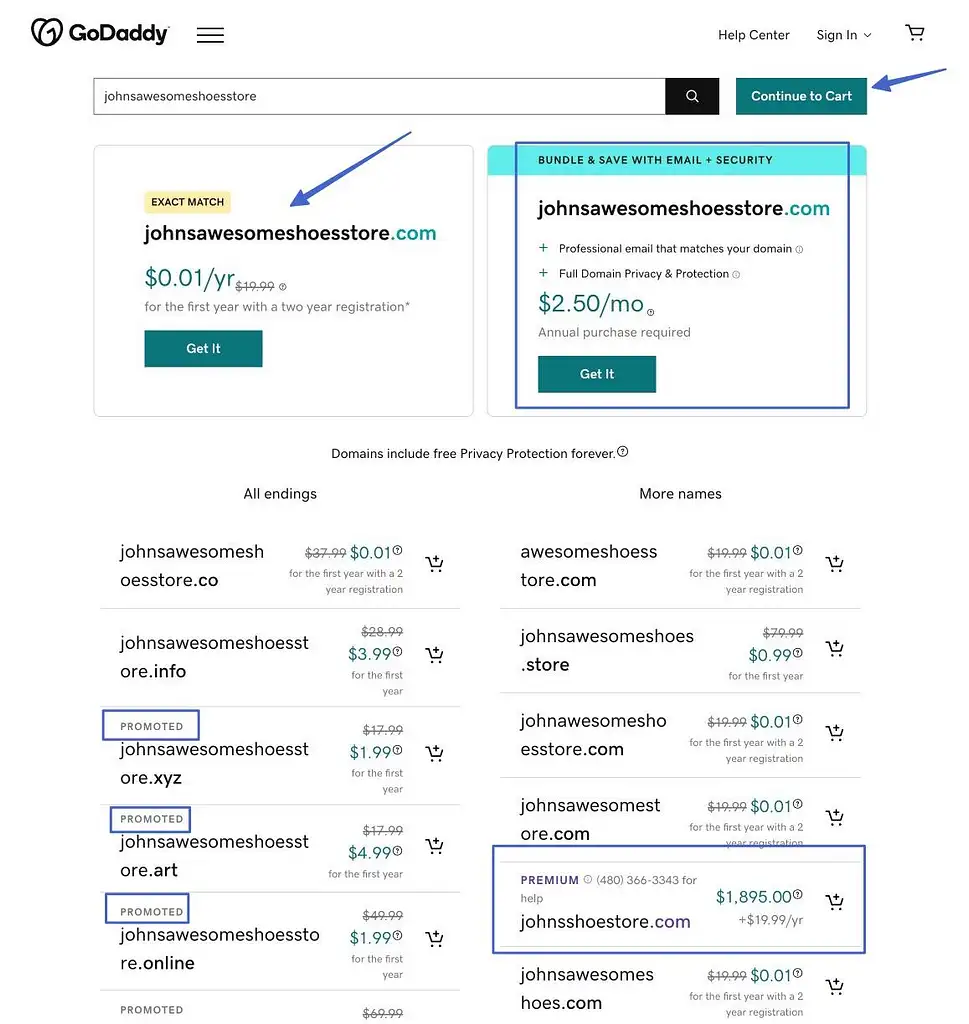
チェックアウトの前に、それは本当に厄介になります。 3つのアップセルがあるだけでなく、一部はすでにオフになっているため、ユーザーはドメインを取得するためだけにチェックボックスをオフにする必要があります。
アップセルは次のとおりです。
- 有料ドメイン保護:公開サイト情報が原因で悪意のあるスパムにさらされるに値するサイト所有者はいないため、これは無料である必要があります(Googleドメインの場合と同様)。
- ウェブサイト構築:これは関連性がありますが、デフォルトでチェックボックスがオンになっていないはずです。
- ドメインのメールアドレス:関連性もありますが、アップセルで攻撃する前に、ユーザーがドメインを購入できるようにします。
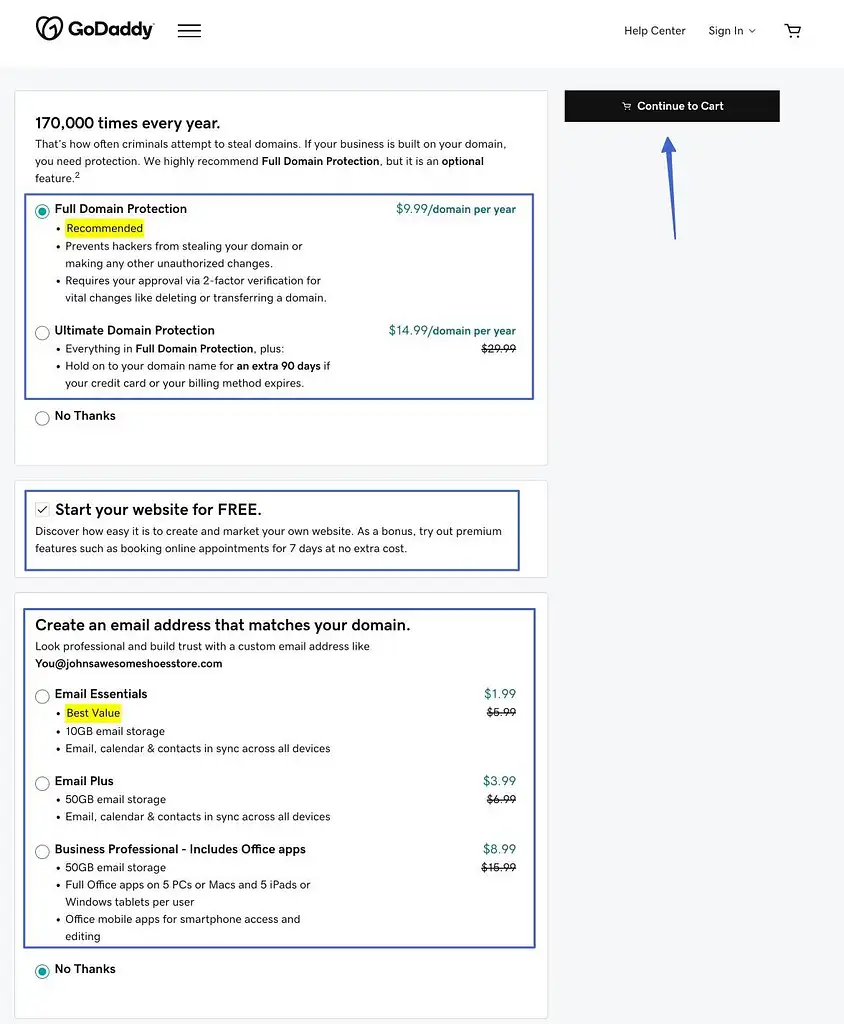
最後のステップでは、ドメインを購入できます。 ちょっと待って! GoDaddyが2年間の登録を選択できるほど大胆であることがわかる前に。 これは、多くのユーザーがチェックアウトする前に削除しなければならないもう1つのステップです。 そして、彼らはまだ右側の他のドメインを宣伝しています。 他の人を宣伝する前に、この最初のドメインを購入させてみませんか?

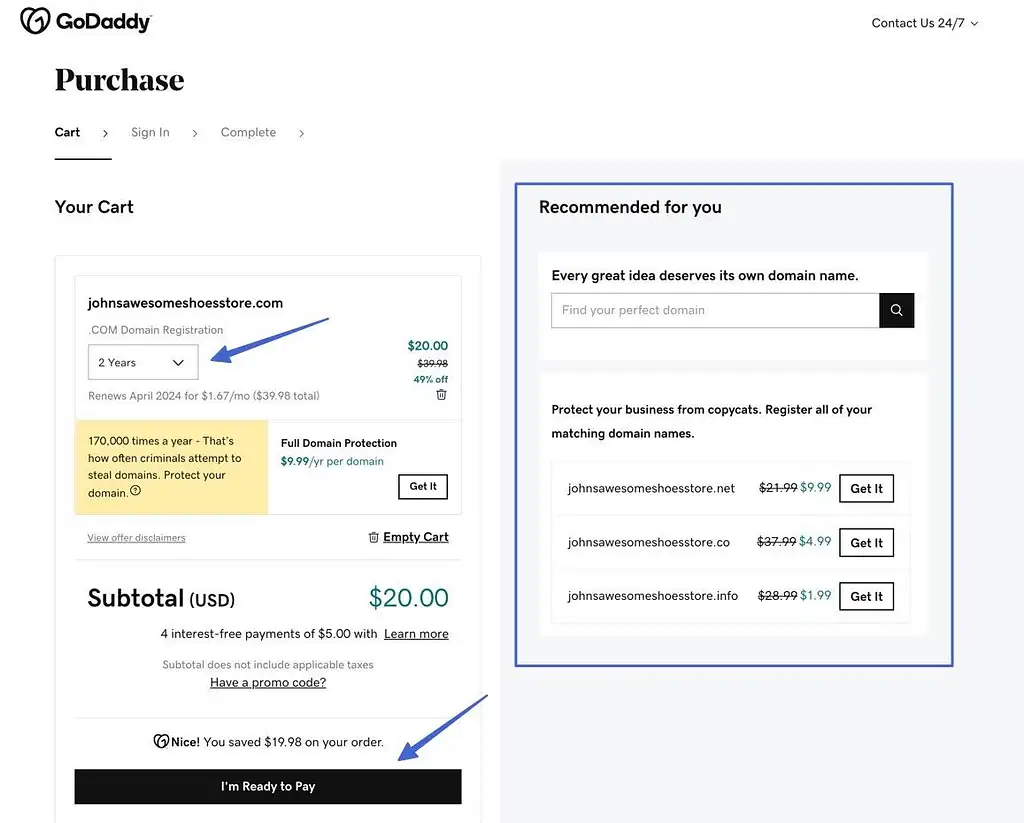
勝者:Googleドメイン
GoDaddyは常にプロモーションに悩まされてきましたが、最近では少なくとも侵襲性が低くなっています。 ただし、Googleはそのクイック検索ツール、無料のドメイン保護に優れており、プロセス全体で実質的にアップセルはありません。 また、数回クリックするだけで支払いページにアクセスできます。
GoDaddyは、そのインターフェイスでまだいくつかの作業が必要であり、一定の(場合によっては強制的な)アップセルで冷却する必要があります。
GoogleドメインとGoDaddy:どちらがより良いドメイン価格を持っていますか?
ドメインの価格設定は、2つのレジストラから同じドメインの結果が得られることは決してないため、比較するのが難しいトピックです。 ただし、利用可能なドメイン名を使用していくつかのテストを実行し、GoogleDomainsまたはGoDaddyのどちらかが一貫して安い価格設定であるかどうかを確認できます。
- Googleドメインの価格
- GoDaddyの価格
Googleドメインの価格
Googleドメインからのドメイン名の価格設定は簡単で、多くのアドオンや強制的なアップセルはありません。
すべてのテストで、一貫した年間12ドルの基本コストと、特殊なTLDの時折の増加に気づきました。 価格が年間50ドルにもなるのを見ただけです。
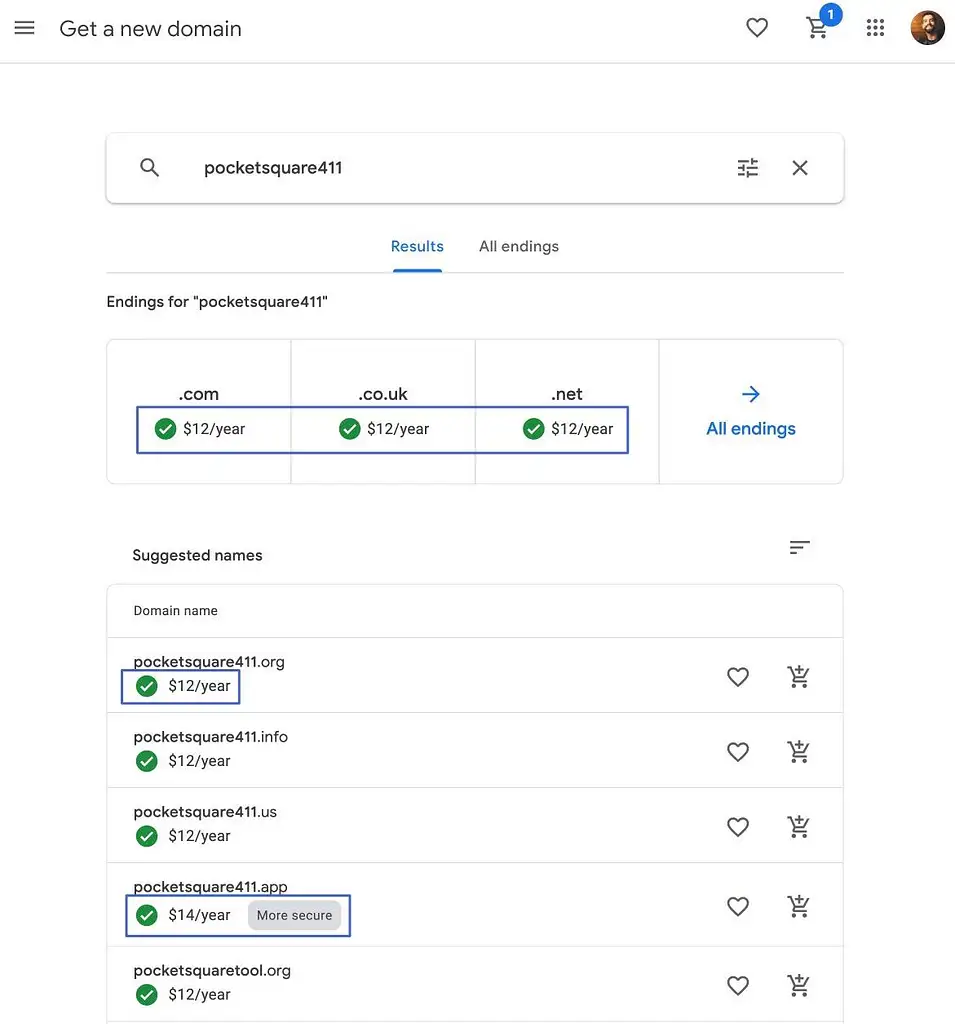
プライバシー保護は無料で受けられ、カスタムメールをユーザーあたり月額12ドルで追加するオプションがあります。
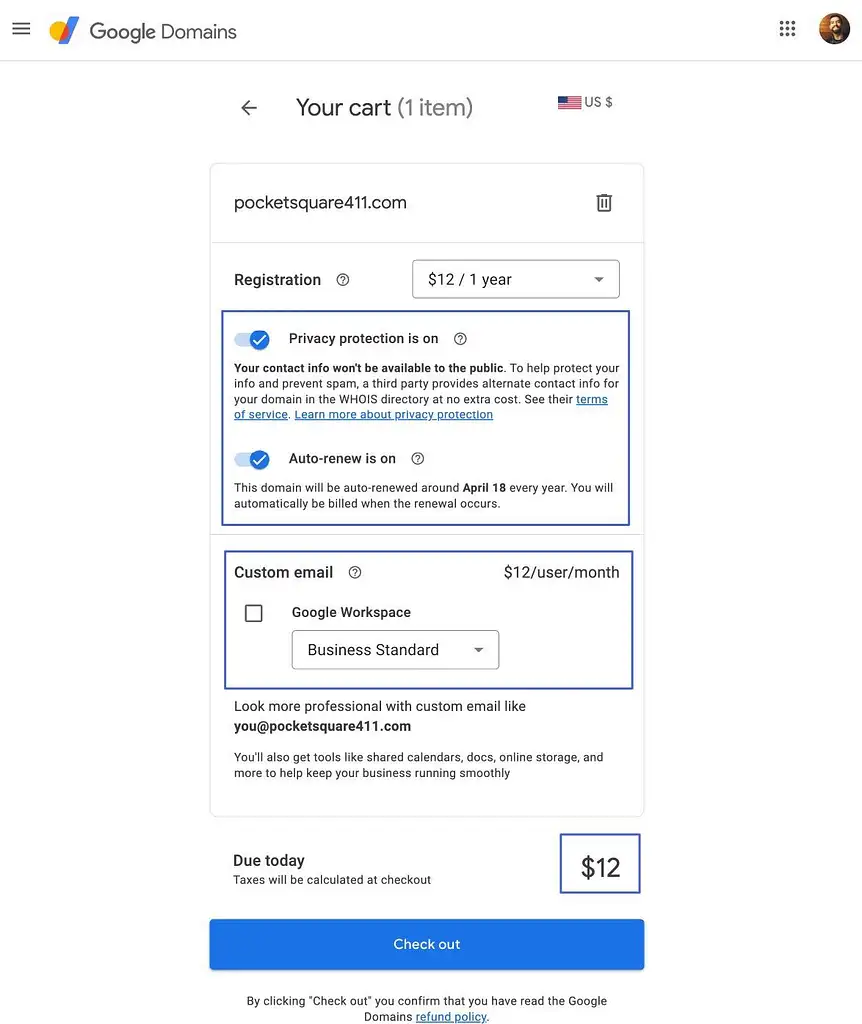
残念ながら、長期の申し込み割引はありません。
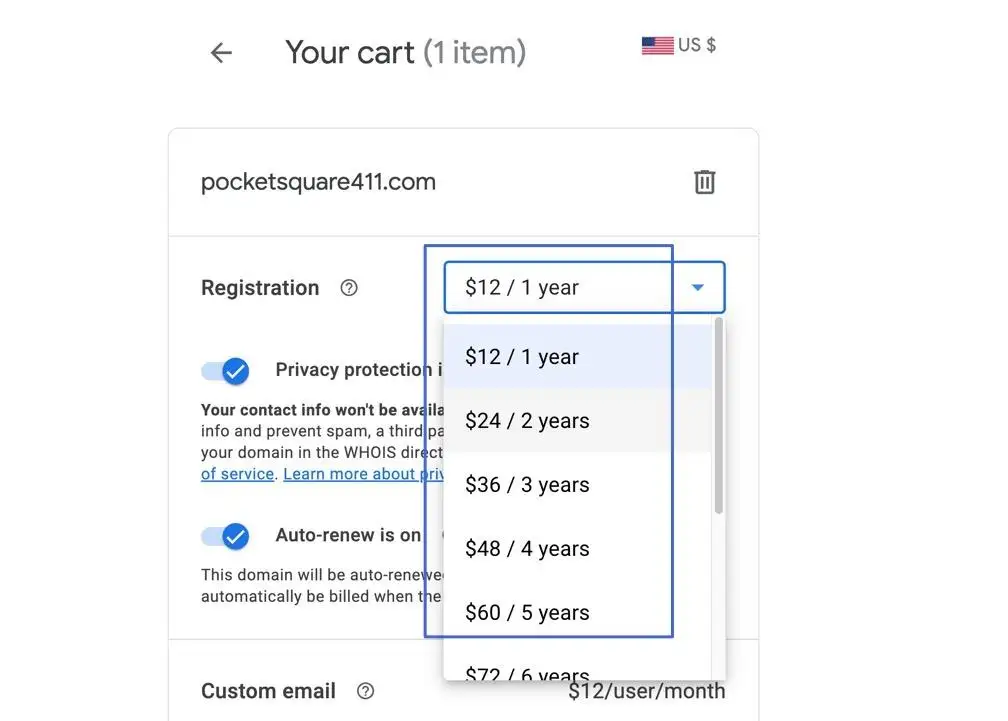
したがって、ユーザーはほとんどの場合、Googleドメインを介して購入するときに年間12ドルを支払うことを期待する必要があります。 または、1人のユーザーにカスタムメールを追加する場合は年間24ドル。
GoDaddyの価格
GoDaddyの価格設定は、Googleの価格設定よりもわかりにくく、一貫性がありませんが、複数年登録すると、いくつかの優れた取引を見つけることができます。
ほとんどの検索では、さまざまなドメイン拡張に対して無数の価格が設定されており、年間0.01ドルから2,700ドルの範囲でした。 それでも、標準の開始価格は約9.99ドルから19.99ドル/年です。
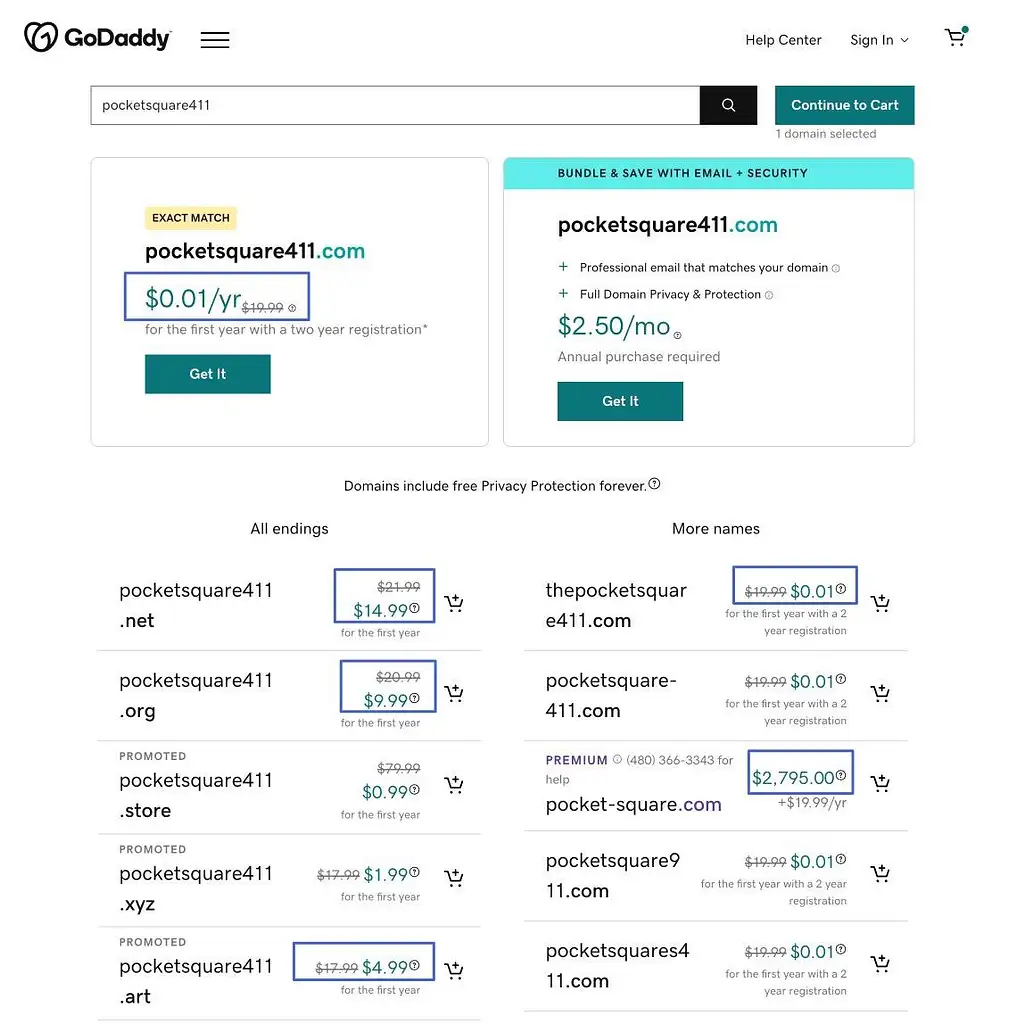
実際、長期契約後のほとんどの更新は19.99ドル/年で、これはGoogleの通常価格よりも高くなっています。
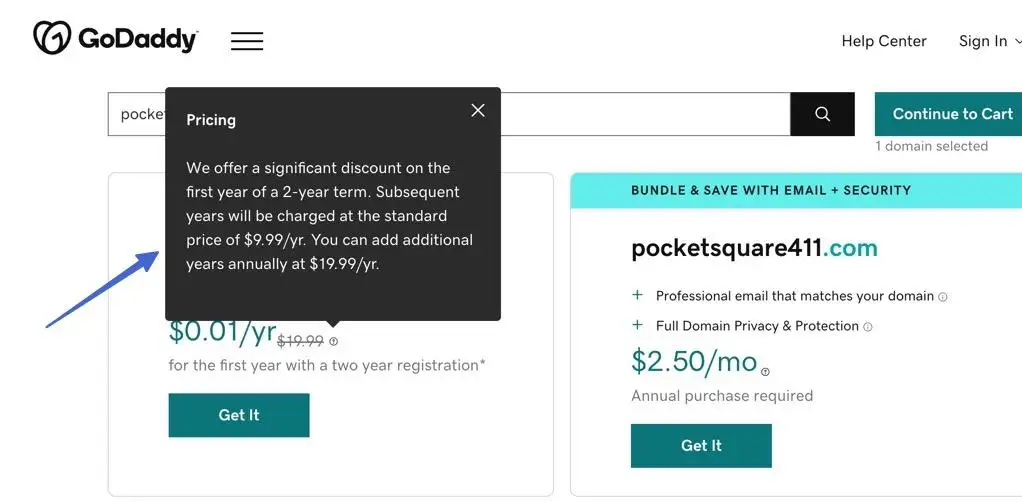
さらに、ドメイン保護のために少なくとも年間9.99ドルを支払う必要があります。 ウェブサイトビルダーは無料で、カスタムメールアドレスは月額$ 1.99から始まり、月額$5.99の更新が増えます。

したがって、1年以上サインアップすれば取引を獲得できますが、私たちの経験では、これらの取引は最初からGoogleよりもそれほど安くはないことがわかりました。
そして、更新が行われると、間違いなく追加料金が発生します。
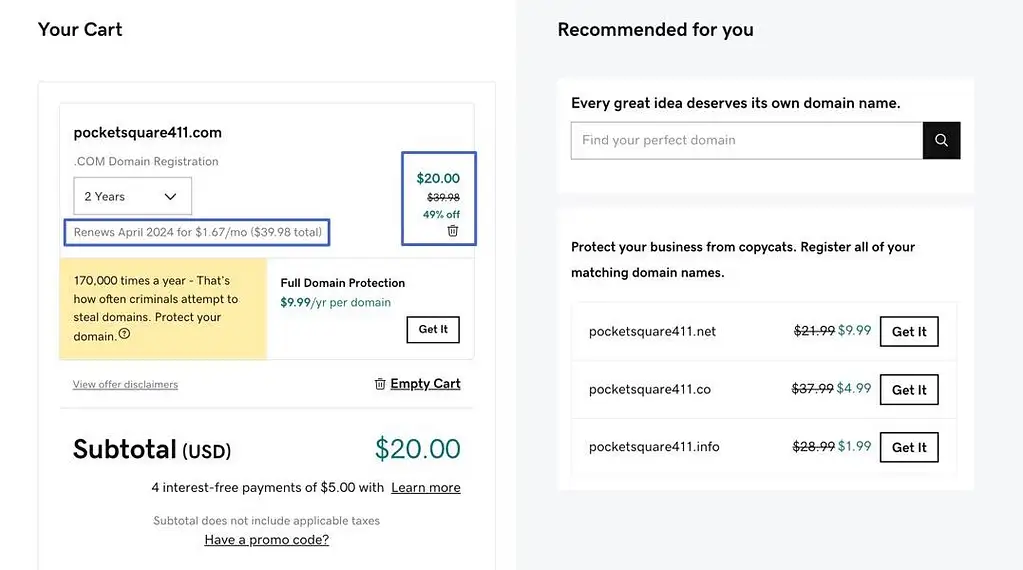
GoDaddyのほとんどのドメイン名は、複数年契約で年間5ドルから10ドルの費用がかかると見積もっています。 次に、ドメイン保護のために月額約1ドルを追加します。 そしてあなたの昇進は尽きるので、あなたがドメインを所有している限り、最終的にあなたは年間19.99ドルを支払うでしょう。
勝者:Googleドメイン
GoDaddyからの大幅な割引は永遠に続くわけではなく、プライバシー保護がなく、延長契約が必要なため、Google Domainsの価格設定はより透明で予測可能であり、最終的には安価です。
ただし、カスタムドメインを使用した電子メールは、GoDaddyを使用した方が安価ですが、それほどではありません。
GoogleドメインとGoDaddy:カスタマーサポート
ドメイン名のカスタマーサポートは簡単です。 ドメインの移管、DNS設定の変更、メールクライアントへのリンクなどのタスクを完了するときに、誰かがリアルタイムで(メールだけでなく)話しかけるようにします。
- Googleドメインのカスタマーサポート
- GoDaddyカスタマーサポート
Googleドメインのカスタマーサポート
Googleは、問題を自分で理解できるようにできる限りのことをします。 ヘルプとサポートのポップアップモジュールにすぐにアクセスできますが、[直接連絡]ボタンを選択してもドキュメントに移動します。
リソースが豊富なナレッジベースですが、電話番号やチャットボックスが表示されます。 幸いなことに、クリックし続けると、24時間年中無休のチャットボックスとメールのオプションを見つけることができます。
チャットボックスは、友好的で、反応がよく、知識が豊富な実在の人々によって運営されています。
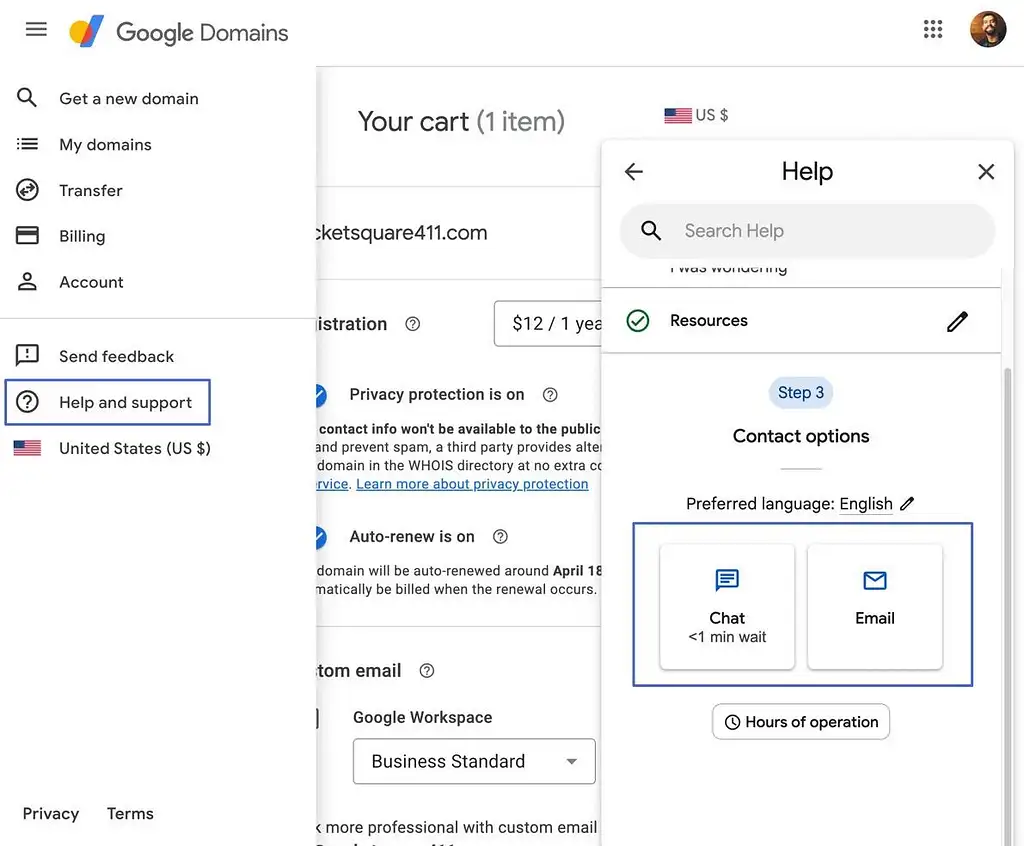
GoDaddyカスタマーサポート
GoDaddyは、優れたドメインチュートリアルを備えたナレッジベースを提供します。 24時間年中無休のチャットボックスと電話番号もあります。
私は両方をテストしました。
チャットボックスは主にボットによって制御されます。 基本的な質問に答えるのに苦労し、実在の人物を求められたとき、私を代表者に送ることなく、答えるのに苦労し続けました。
電話番号は、一連の自動メッセージを介して送信されます。 最終的には人のところに行くことができますが、私が話した人は台本をはっきりと読み上げ、また基本的な質問に苦労しました。 業務全体を外部委託しているようです。
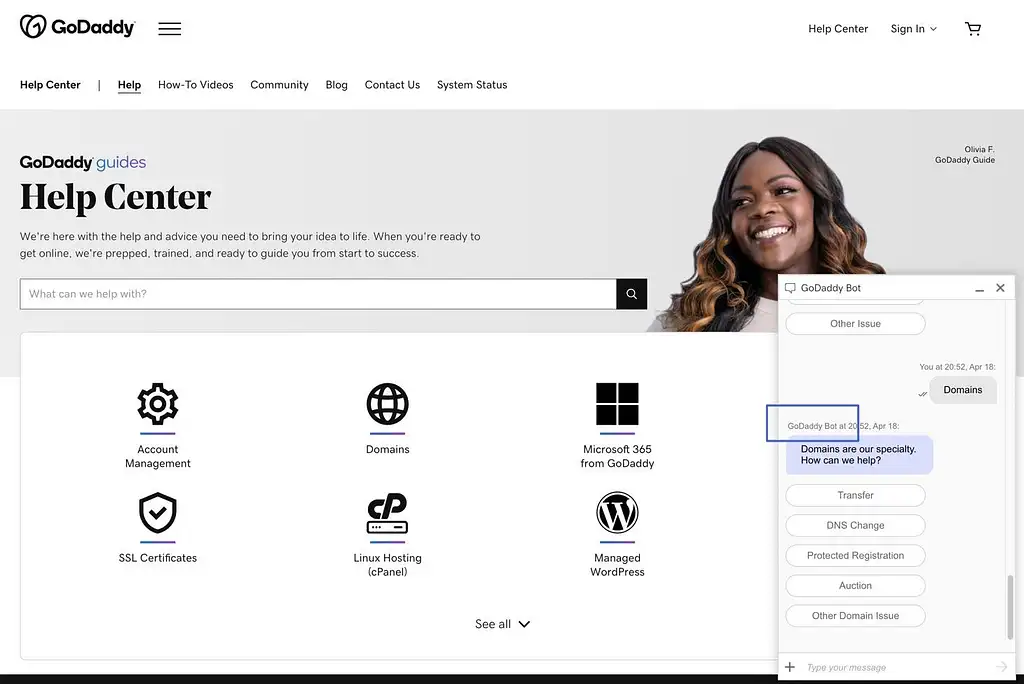
勝者:描く
GoDaddyが電話とチャットのサポートを提供しているのは素晴らしいことのように聞こえますが、テスト後は、オンラインでソリューションを検索することをお勧めします。 Googleドメインの人に電話をかけることはできませんが、彼らのチャットボックスは、ドメインの問題について迅速で質の高い回答を得るための秘訣です。
GoogleドメインとGoDaddy:追加機能とボーナス(ウェブホスティングやメールアカウントなど)
ドメイン名を取得した後、追加のツールやサービスを購入したい場合が多いので、レジストラからそれらのオプションを入手すると便利です。 Google DomainsとGoDaddyから他に何を購入(または無料で入手)できますか?
Googleドメインからのエクストラ
- ドメインプライバシー保護:無料
- Google Workspaceを使用したカスタムメール:有料
- ドメイン転送:無料
- シンプルなウェブサイトビルダー、Gmail、GoogleドライブなどのすべてのGoogle製品との統合:無料(またはGoogle Workspaceオプションを使用する場合は有料)
GoDaddyのエクストラ
- ドメインプライバシー保護:有料
- カスタム電子メールドメインを使用したMicrosoft365電子メールエッセンシャル:有料
- まともなウェブサイトビルダー:無料
- ウェブホスティングオプション:有料
- マルウェア保護:有料
- SSL証明書:有料および無料
- サイトのバックアップ:有料
- オンラインストア:サイトビルダーで無料
勝者:GoDaddy
それらのほとんどに追加料金を支払う必要がありますが、GoDaddyの追加料金は豊富で強力です。最も重要な部分は、ドメイン名を使用してWebサイトを構築するためのWebホスティングとサイトビルダーを用意することです。 Googleはそれを提供していないので、外部ホスティングを探す必要があります。
GoogleドメインとGoDaddy:最終評決
最終的なスコアは2-2になる可能性がありますが、Googleドメインは、これらのドメインレジストラの巨人との対戦においてわずかな優位性を持っていると感じています。
各カテゴリーで優勝したのは次のとおりです。
- ドメイン拡張の量と質: GoDaddy
- ユーザーインターフェース: Googleドメイン
- 価格: Googleドメイン
- カスタマーサポート:描く
- エクストラ(ウェブホスティングやメールアカウントなど): GoDaddy
誰がGoogleドメインを検討する必要がありますか?
次のような人:
- ドメイン拡張子の強力な選択が必要です。
- GoDaddyよりもすっきりと整理されたインターフェースを切望します。
- GoDaddyからの絶え間ないアップセルが嫌いです。
- 一貫した手頃な価格が必要です。
- カスタマーサポートの問題を自分で調べてもかまいません。
- ドメインをGoogleWorkspaceのメールアドレスとペアリングすることをお勧めします。
- 無料のドメインプライバシーが必要です。
誰がGoDaddyを検討する必要がありますか?
次のような人:
- 絶対最大数のドメイン拡張から選択する必要があります。
- 数え切れないほどのアップセルを気にしないでください。
- 最初の2、3年間は非常に安価なドメイン名を希望します。
- ドメイン名をMicrosoft365電子メールとペアリングすることを希望する場合があります。
- カスタマーサポートの問題を自分で調べてもかまいません。
- ドメインを使用したホスティングやウェブサイト構築などの購入を計画します。
GoogleドメインとGoDaddyの比較についてさらに質問がある場合は、コメントでお知らせください。 また、これら2つのドメインレジストラとあなた自身の経験を共有してください!
…
WordPressサイトの高速化に関するクラッシュコースに参加することを忘れないでください。 いくつかの簡単な修正により、読み込み時間を50〜80%短縮できます。